
发布时间:2023-03-25 来源:win7旗舰版 浏览量:
|
Windows 7,中文名称视窗7,是由微软公司(Microsoft)开发的操作系统,内核版本号为Windows NT 6.1。Windows 7可供家庭及商业工作环境:笔记本电脑 、平板电脑 、多媒体中心等使用。Windows 7可供选择的版本有:入门版(Starter)、家庭普通版(Home Basic)、家庭高级版(Home Premium)、专业版(Professional)、企业版(Enterprise)(非零售)、旗舰版(Ultimate)。 今天小编给大家分享的是将Word文档中“着重号”放入中关村Win7任务栏的步骤。。有需要的用户却不知道如何操作时,请一起来看看下面的详细介绍吧,具体如下: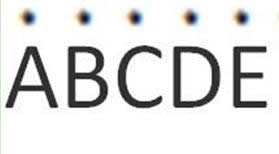 1、点击“工具——自定义”,开启“自定义”设置菜单,在“自定义”选项卡选择“命令”键值; 2、在左边的“类别”框里选定“所有命令”键值,往右边的命令列表框里选定“DotAccent”命令; 3、以把“DotAccent”命令以鼠标拖进“格式”工具栏,放开鼠标左键,此时“格式”工具栏就会出现带有“ABC”三个字母的一个键值; 4、在Word文章中须填进“着重号”之时,只点击“着重号”键值就行了。 以上就是Win7下Word文档中将“着重号”放入任务栏的技巧介绍了,将Word文档“着重号” 放进任务栏,以后需要使用时直接点击即可。 windows 7 的设计主要围绕五个重点——针对笔记本电脑的特有设计;基于应用服务的设计;用户的个性化;视听娱乐的优化;用户易用性的新引擎。 跳跃列表,系统故障快速修复等,这些新功能令Windows 7成为最易用的Windows。 |
今天小编给大家分享的是将Word文档中“着重号”放入中关村
Word是一款十分常见且非常实用的工作文件,在日常工作和学习中时常遇到,但我们在使用时经常会遇到各
小编平时工作中也很常使用Word或Wps来编辑文字。但小编发现在WinXP系统中,不管是Word或
win xp系统下怎样将Word文字设置成标题格式【图文详细教程】
word是我们经常会使用到的一款办公软件,不过很多朋友在操作过程中也会遇到一些疑问。比如,一位wi